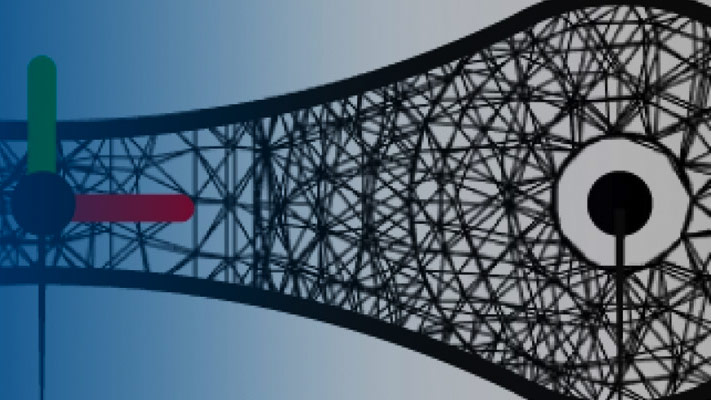文件实
实体元素,具有从外部文件派生的属性
- 库:
Simscape / Multibody / Body元素
描述
的文件实块模型的实体元素与几何,惯性,颜色,和参考框架派生自外部文件。文件必须是零件模型,也就是说它至少包含实体几何数据。有些格式可能提供颜色和惯性数据,但如果需要,可以手动指定这些属性。
支持的格式包括CAT金宝appIA (V4、V5和V6)、Creo、Inventor、Unigraphics NX、Solid Edge、SolidWorks和Parasolid(所有工业和学术界常见的CAD应用程序)的原生格式。其中包括CATPART、PRT、IPT、SLDPRT和X_T(及其二进制版本X_B)。其他与特定应用程序无关但在3-D建模中很常见的有效格式包括SAT(通常称为ACIS)、JT、STL和STEP。
(CAD图纸和装配文件不包含实体元素所需的数据,不能导入块。)
惯性矩的计算
对于具有密度数据的零件模型文件,块提供了选项(自动)设置质量,质心,和惯性张量的固体计算。此行为在默认情况下是启用的(通过类型和基于以下参数惯性节点,在其原始状态下将读取计算几何和文件密度).
如果导入的文件不包含密度数据,则必须为要进行的计算指定密度数据(或质量)。设置基于参数自定义密度或自定义质量输入丢失的数据。
或者,如果您具有通常提供的导入零件的完整质量特性,对于CAD模型,您可以通过CAD应用程序本身直接将其作为块参数输入。设置惯性类型参数风俗为了做到这一点。
注意,定义力矩和惯量积的框架在CAD应用程序中是不同的。下载188bet金宝搏在这个物体中,坐标系的原点假定在质心处(其轴线平行于参考系的轴线)。这个坐标系在这里被称为惯性分辨坐标系。(另一方面,质心是在参照系中定义的。)有关更多信息,请参见指定自定义惯量.
如果质量属性是根据几何体计算的,您可以在块对话框中查看它们的值。要做到这一点,扩大派生值节点下惯性并点击使现代化.(这个特性,因为它被指定为计算属性,需要惯性类型背景是从计算几何.)如果几何体或惯性块参数改变,单击使现代化按钮以显示新的质量属性。所有值均为SI长度单位(米)及弥撒(公斤).
坚实的可视化
块对话框包含一个可折叠的可视化窗格。这个面板提供了你正在建模的实体的即时视觉反馈。使用它来发现和修复固体的形状和颜色的任何问题。您可以通过选择标准视图或通过旋转、平移和缩放实体,从不同的角度检查实体。
选择“更新可视化”按钮![]() 在显示窗格中查看实体几何图形的最新更改。选择应用或好吧将您的更改提交到实体。关闭块对话框而不首先选择应用或好吧使块放弃这些更改。
在显示窗格中查看实体几何图形的最新更改。选择应用或好吧将您的更改提交到实体。关闭块对话框而不首先选择应用或好吧使块放弃这些更改。
固体可视化面板

右键单击可视化窗格以访问可视化上下文敏感菜单。这个菜单提供了额外的选项,以便您可以更改背景颜色,将可视化窗格分割为多个块,并从默认值修改视图约定+Z向上(XY上)设置。
连接帧
像大多数组件一样,实体通过框架连接,它至少有一个框架。默认帧,它作为帧的参考并且与端口相关联R,从导入文件中的数据获取其原点和轴。(原点通常是CAD模型的零坐标,如果使用了这种技术,则是文件中包含的3d扫描。)
对于那些参考框架不适合连接的情况,或者需要多个连接框架的情况,该模块附带一个框架创建工具。将此工具作为刚性变换块(后者是一种数值方法,用于添加、平移以及旋转帧,尽管它使帧与实体分离)。
您可以使用几何特性作为约束来创建(和编辑)帧——将帧原点放置在上面,并沿着选定的顶点、边和面定位帧轴。你也可以使用参考系的原点和它的轴,以及质心和主惯性轴,来定义新的坐标系。每个帧向块添加一个新的帧端口(它的标签来自于帧创建窗格中给出的名称)。
要创建或编辑框架,首先展开帧块对话框中的节点。单击![]() 按钮来创建框架或
按钮来创建框架或![]() 按钮来编辑框架(如果已经存在除参考框架之外的框架)。框架定义依赖于几何体和惯性数据的混合,因此您必须先前导入一个部件几何体文件。如果块参数更改,则必须刷新可视化窗格(通过单击
按钮来编辑框架(如果已经存在除参考框架之外的框架)。框架定义依赖于几何体和惯性数据的混合,因此您必须先前导入一个部件几何体文件。如果块参数更改,则必须刷新可视化窗格(通过单击![]() 按钮)以创建或编辑帧。
按钮)以创建或编辑帧。
当一个自定义框架的原点和轴也是自定义时,它就被完全定义了。其中,坐标轴最需要小心。您必须指定两个轴,一个为主轴和一个辅轴。主轴定义了其他轴所在的平面(与它垂直的那个平面)。次轴仅仅是选定方向(轴或几何特征)在该平面上的投影。
其余的(和未指定的)轴是通过要求所有三个轴都是垂直的并根据右手法则排序来设置的。自然地,次轴必须有一个垂直于主轴的矢量分量。如果这两个是平行的,框架是无效的。如果帧被保存,它的方向将被设置为参考帧的方向。
要将几何特征用于框架原点或轴定义,请执行以下操作:
在框架创建窗格中,选择基于几何特征单选按钮。
在实体可视化窗格中,单击顶点、边或面。如果有必要,可以放大,以更精确地选择一个功能。
在框架创建窗格中,再次单击使用选定的功能按钮。
MATLAB变量
在模型中,用MATLAB变量参数化块是很常见的。例如,块参数将在其字段中使用变量名,而不是标量、向量或字符串。变量在其他地方定义,通常在子系统掩码或模型工作区中,有时通过引用外部M文件。
这种方法适合复杂的模型,在这种模型中,多个块必须共享相同的参数值——比如,如果定义为RGB向量,则是共同的密度或颜色。当MATLAB变量定义发生变化时,所有依赖于它的块参数也会发生变化。如果在一个大型模型中,一个参数可能被多个块共享,则考虑在这里使用MATLAB变量。
(对于一个简单的示例,使用工作空间变量参数化实体块,请打开sm_compound_body模型)
出口几何属性
的文件实块可以在Simscape多体环境中生成导入CAD文件的凸壳几何表示。这些几何数据可以用来模拟空间接触力。
如图所示,凸壳几何是真实几何的近似。注意,块计算物理属性,如质量和惯性,基于其真实的几何形状。
简单的部分